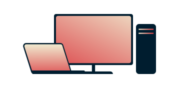
Quer a ExpressVPN no seu Windows?
Veja o app para Windows
Frustrado demais para ler esta página?
Fale com um humanoUse este guia se você não conseguir iniciar o aplicativo ExpressVPN ou vir as mensagens “Mecanismo Indisponível” ou “Não É Possível Iniciar o Serviço“.
Ir para:
Atualizar seu aplicativo ExpressVPN
Mais instruções para o Windows 7
Mais instruções para o Windows 8 e 10
Mais instruções para o Windows Server
Atualizar seu aplicativo ExpressVPN
Antes de continuar, atualize para a versão mais recente do aplicativo ExpressVPN para Windows. Para atualizar seu aplicativo:
- Faça o login na sua conta.
- Clique em Configurar a ExpressVPN.
- Selecione Windows no menu do lado esquerdo e clique em Baixar à direita.
- Configure seu aplicativo.
Precisa de ajuda? Fale com a Equipe de Suporte da ExpressVPN para obter assistência adicional.
Mais instruções para o Windows 7
Se você estiver usando uma máquina com Windows 7, siga as etapas abaixo:
- Clique no menu Iniciar do Windows, vá para Todos os Programas e, em seguida, Acessórios.
- Clique com o botão direito do mouse em Prompt de Comando e clique em Executar como Administrador para iniciar o prompt com privilégios administrativos completos.
- No prompt de comando (tela preta), digite o seguinte comando:
net start ExpressVpnservice - Pressione Enter.
- Tente iniciar a ExpressVPN novamente.
- Se o problema persistir, reinicie o computador ou desinstale e reinstale a ExpressVPN na sua máquina.
Precisa de ajuda? Fale com a Equipe de Suporte da ExpressVPN para obter assistência adicional.
Mais instruções para o Windows 8 e 10
Se você estiver usando uma máquina com Windows 8 (8.1) ou 10, siga as etapas abaixo:
- Pressione Iniciar ou a tecla Windows + X no teclado para abrir uma caixa de diálogo.
- Procure por Prompt de Comando (Admin).
- No prompt de comando, digite o seguinte comando:
net start ExpressVpnservice - Pressione Enter.
- Tente iniciar a ExpressVPN novamente.
- Se o problema persistir, reinicie o computador ou desinstale e reinstale a ExpressVPN na sua máquina.
Precisa de ajuda? Fale com a Equipe de Suporte da ExpressVPN para obter assistência adicional.
Mais instruções para o Windows Server
Há casos em que o aplicativo não pode ser carregado porque o serviço de LAN sem fio não está ativado. Para resolver o problema:
- Saia do aplicativo ExpressVPN
- Abra o Gerenciador de Servidores
- Selecione Recursos > Adicionar Recurso
- Selecione o Serviço de LAN Sem Fio
- Clique em Instalar > Fechar > Concluído
- Inicie o aplicativo ExpressVPN
Se o problema persistir, reinicie o computador ou desinstale e então reinstale o ExpressVPN na sua máquina.
Precisa de ajuda? Fale com a Equipe de Suporte da ExpressVPN para obter assistência adicional.